Skelbimas
Dar vieni metai baigėsi ir jiems tai buvo didelė „Microsoft“ išleidę „Windows 10“, jų nemokama ir tariamai paskutinė operacinė sistema Naujausia „Windows 10“ versija nebus paskutinėKokia naujausia „Windows 10“ versija? Kiek laiko ji palaikoma? Ir kodėl „Microsoft“ perėjo prie paslaugų modelio? Atsakymai! Skaityti daugiau . Žvelgiant į 2016 metus, laikas pažvelgti į kai kuriuos „Windows“ projektus, kuriuos galite vykdyti naujaisiais metais.
Nesvarbu, ar tai atnaujina jūsų ekrano foną, ar pašalina visus perteklinius failus, ar atsarginę duomenų kopiją debesyje, suapvalinome sąrašą idėjų, kurias turėtumėte pasvarstyti ir išspręsti.
Žinoma, reikia padaryti ne tik šį sąrašą, bet ir daugiau, todėl būtinai pasidalinkite savo idėjomis komentaruose po straipsniu.
1. Naujovinkite į „Windows 10“
Pradėkime nuo neabejotinai didžiausio projekto, kuris atnaujinamas į naujausią ir geriausią „Microsoft“: „Windows 10“. Liepos mėn. Paskelbta viešai prieinama operacinė sistema jau įdiegta daugiau nei 110 milijonų įrenginių. „Įrenginiai“ yra svarbiausias žodis, nes ši operacinė sistema bus visiškai suvienodinta kompiuteriuose, planšetiniuose kompiuteriuose ir telefonuose.

Jei neketinote atnaujinti „Windows 10“, dabar puikus laikas. Tai galima nemokamai įsigyti daugumai esamų „Windows“ vartotojų ir yra labai stabili operacinė sistema - ji taip pat buvo paleista, tačiau dabar jos viršuje buvo pusmetis klaidų pataisų ir patobulinimų. Yra daugybė įtikinamos priežastys atnaujinti „Windows 10“ 10 įtikinamų priežasčių, kodėl reikia atnaujinti „Windows 10“„Windows 10“ ateina liepos 29 d. Ar verta atnaujinti nemokamai? Jei laukiate „Cortana“, pažangiausių žaidimų ar geresnio hibridinių įrenginių palaikymo - taip, tikrai! Ir ... Skaityti daugiau .
Iš tikrųjų labai lengva naujovinti į „Windows 10“. Patikrinkite mūsų naujovinimo vadovas Kaip atnaujinti „Windows 10“ dabar ir kodėl turėtumėte lauktiAr nuo liepos 29 dienos kantriai laukėte „Windows 10“ atnaujinimo? Tikriausiai turėtumėte palaukti, kol gausite oficialų pranešimą, tačiau jei esate pasiryžęs, galite priversti „Windows 10“ atnaujinti. Skaityti daugiau visiems skirtingiems metodams.
2. Atnaujinkite savo tapetų pasirinkimą
Tikriausiai kiekvieną dieną žiūrite į savo ekrano foną, todėl svarbu padaryti tą vaizdą įdomų. Jei esate panašus į mane ir gana greitai atsibodo tapetai, laikas atnaujinti pasirinkimą. Pirmiausia įsitikinkite, kad išnaudojote visas savo darbastalio galimybes, surasdami vaizdą, atitinkantį jūsų monitoriaus skiriamąją gebą - tik vieną iš mūsų patarimai, kaip pagerinti jūsų darbalaukio foną 5 geriausi patarimai, kaip patobulinti darbalaukio foną Skaityti daugiau .

Dabar jums reikia sumedžioti keletą gerų fonų išteklių. Laimei, mes jus įtraukėme. Patikrinkite tai nuostabių tapetų svetainių sąrašas Jums reikia naujų tapetų? Šios 5 nuostabios svetainės jus ten pateksJūsų pasirinktas darbalaukio ekrano fonas daug ką pasako apie tai, kas jūs esate. Taigi, jei jūsų tapetai yra to, kas esate, išraiška, kur galite rasti jūsų asmenybei tinkančių fono paveikslėlių? Skaityti daugiau ir tada tai „Tumblr“ tinklaraštis - apsvaiginimo tapetai 8 „Tumblr“ tinklaraščiai, kad atsisiųstumėte stulbinančius paveikslėlių paveikslėliusAr esate dideli „Tumblr“ gerbėjai? Mes, be abejo, esame „MakeUseOf“. Tinklaraščių platinimo platforma sujungia internetinių dienoraščių idėją kartu su socialiniais tinklais ir tapo namais kūrybingiausiems, ... Skaityti daugiau . Nesvarbu, ar norite atvaizdo iš mėgstamo filmo ar žaidimo, įkvepiančios scenos ar įžymybės, kuri pagyvina jūsų fantaziją, tuose šaltiniuose rasite tai, kas jums patinka. Tai netgi įmanoma turėti gyvi ir judantys tapetai Kaip nustatyti gyvus darbalaukio fonus ir animuotus darbalaukio fonus „Windows 10“Norite pagyvinti „Windows 10“ darbalaukį su animaciniais fonais? Štai ką jums reikia padaryti. Skaityti daugiau Jeigu nori.
Be to, jums nereikia užkliūti ant vieno fono paveikslėlio, kurį turite pakeisti rankiniu būdu. Jūs galite patraukti įrankiai automatiškai pasukti fono paveikslėlius Paįvairinkite savo darbalaukį šiais 3 puikiais tapetų keitikliais [Windows]Gražus darbalaukis yra estetikos dalykas. Vieniems tai rūpi, kitiems ne. Jei esate tas, kuris vertina švarias ir sutvarkytas erdves, tada esu tikras, kad jūsų darbalaukis nėra užgriozdintas piktogramomis. Nors ... Skaityti daugiau , tai reiškia, kad kiekvieną dieną galite būti priversti kurti naują vaizdą.
3. Perkelkite duomenis į debesį
Debesų saugyklų populiarumas ir toliau auga. Visi dideli šunys, tokie kaip „Microsoft“ ir „Google“, turi savo asmeninius debesies pasiūlymus, kurie leidžia saugoti duomenis internete, kad galėtumėte juos pasiekti bet kur. Tai taip pat yra tinkamas būdas išlaikyti laisvą standžiojo disko saugyklą tokioms programoms ir programoms, kurias turite laikyti vietoje ir kurių negalite įdiegti į debesį.

Turint tiek daug saugyklų debesyje paslaugų, gali būti sunku nuspręsti, kurią pasirinkti. Laimei, mes padarėme: didžiųjų debesų tiekėjų raundas „Dropbox“ vs. „Google“ diskas ir „OneDrive“: kuri saugykla debesyje yra jums geriausia?Ar pasikeitė požiūris į debesų saugyklą? Prie populiarių „Dropbox“, „Google“ disko ir „OneDrive“ parinkčių prisijungė kiti. Padedame atsakyti, kuria debesų saugojimo paslauga turėtumėte naudotis. Skaityti daugiau ir taip pat surinko mūsų skaitytojų populiariausias debesų saugojimo paslaugas. Ateik naujieji metai, atleiskite standžiojo disko apkrovą ir siųskite duomenis į debesį!
Tačiau įspėjamasis žodis: nors nė vienas saugojimo būdas niekada nėra šimtu procentų saugus, saugojimas debesyje padidina duomenų pavogimo riziką. Didžiąją laiko dalį jūsų duomenys iš esmės yra įmonės rankose. Peržiūrėkite mūsų patarimus kaip padaryti „Dropbox“ saugesnį „Dropbox“ užtikrinimas: 6 žingsniai, kad būtų saugesnė debesies saugykla„Dropbox“ nėra pati saugiausia debesų saugojimo paslauga. Bet tiems, kurie nori likti prie „Dropbox“, čia pateikti patarimai padės maksimaliai padidinti paskyros saugumą. Skaityti daugiau arba pažvelk į kai kuriuos šifruotos debesies paslaugos Apsaugokite savo failus: 3 užšifruotos „Dropbox“ alternatyvos„Dropbox“ masėms atnešė debesų pagrindu sukurtų failų sinchronizavimą ir saugojimą, tačiau tam trukdė aukšto lygio saugumo problemos. Laimei, jūs turite dar vieną variantą - alternatyvią paslaugą, kuri apsaugo jūsų failus vietiniu šifravimu ir ... Skaityti daugiau . Jei norite žengti dar vieną žingsnį, tada pagalvokite kurdami savo asmeninį debesį Sukurkite savo saugią debesies saugyklą naudodami „Seafile“Naudodamiesi „Seafile“ galite paleisti savo asmeninį serverį, kad galėtumėte bendrinti dokumentus su kolegų ar draugų grupėmis. Skaityti daugiau .
4. Išvalykite savo šlamštą
Jei nesate atsargūs, jūsų kompiuteris netrukus gali būti užsikimšęs dėl šlamšto. Laikas išvalyti nereikalingus dalykus. Pirmas, atsikratykite pasikartojančių failų Sutaupykite vietos standžiajame diske, surasdami ir pašalindami pasikartojančius failusDublikatų failai yra įvairių skonių. Be tikslių failų kopijų, galite turėti labai panašių vaizdų, muzikos failų, kuriuose yra ta pati daina, nukopijuota iš skirtingų šaltinių, ar tekstinių dokumentų ... Skaityti daugiau arba duomenys, kurie yra per daug panašūs (pvz., nereikalingos versijos). Tai ne tik atlaisvins duomenis jūsų diske, bet ir padės lengviau rasti tai, ko jums reikia.

Antra, naudokite masinį pašalinimo įrenginį Kaip įdiegti ir pašalinti „Windows“ programas dideliu mastuDidelis montuotojas ar pašalintuvas gali sutaupyti daugybę laiko. Prisimenate, kai paskutinį kartą nustatėte naują kompiuterį? Mes ketiname išmokyti jus, kaip šias užduotis atlikti akimirksniu. Skaityti daugiau norėdami greitai pašalinti visas programas, kurių nebenaudojate. Jei buvo nustatyta, kad kai kurios iš šių programų veikia nuolat, turėtumėte rasti šiek tiek greitesnę jų paleistų programų pašalinimo funkciją. Trečia, atnaujinkite savo interneto naršyklę išvalyti naršyklės istoriją Kaip rankiniu būdu ir automatiškai išvalyti naršyklės istorijąAplankytos svetainės palieka pėdsakus jūsų kompiuteryje. Mes parodysime, kaip ištrinti naršymo istoriją „Firefox“, „Chrome“, „Edge“ ir „Internet Explorer“. Skaityti daugiau .
Daugiau patarimų ir daugiau informacijos apie juos galite rasti mūsų vadove venkite šlamšto kaupimosi kompiuteryje Venkite šiukšlių kaupimosi kompiuteryje naudodamiesi šiomis strategijomisGalite ne tik atlaisvinti brangios vietos, bet ir pagerinti sistemos našumą. Atlikite tai reguliariai arba automatizuokite procesą, mes jums parodysime, kaip. Skaityti daugiau .
5. Sukurkite atsarginį planą
Jei iš sąrašo yra tik vienas dalykas, padaryk tai. Daugelis žmonių nemato vertės kurdami atsarginę savo duomenų kopiją, kol jų nepraras. Pastangos, reikalingos sukurti stabilų atsarginės kopijos planą, nėra daug, palyginti su galvos skausmu, kai bandoma atkurti prarastus duomenis. Pagalvokite apie visas saugotas nuotraukas, vaizdo įrašus ir kitus asmeninius dokumentus - nenorite jų prarasti.

Peržiūrėkite mūsų pagrindinius atsarginius faktus, kuriuos turėtumėte žinoti 5 pagrindiniai atsarginės kopijos faktai, kuriuos turėtų žinoti kiekvienas „Windows“ vartotojasMes niekada neužmirštame priminti, kad turite padaryti atsargines kopijas ir saugoti duomenis. Jei jums įdomu, ką, kaip dažnai ir kur turėtumėte sukurti atsarginę failų atsarginę kopiją, turime tiesioginius atsakymus. Skaityti daugiau kodėl ir kaip sukuriamos atsarginės kopijos. Atminkite, kad originalių duomenų ir atsarginės kopijos laikymas toje pačioje fizinėje erdvėje nepadeda, kai susidursite su gaisru ar aplinkos katastrofa. Atsarginių kopijų kūrimas už vietos ribų suteikia didesnį dubliavimą ir saugumą. Mano asmeninis pasirinkimas yra naudoti kasdieninės atsarginės atsarginės kopijos naudojant „CrashPlan“ „CrashPlan“ namų išjungimas: ką daryti dabar naudojant internetines duomenų atsargines kopijas?„CrashPlan“ yra populiarus debesijos duomenų atsarginės kopijos teikėjas. Neseniai paskelbtas sprendimas uždaryti „Namų“ sprendimą vartotojams liko šaltas. Tačiau štai ką galite padaryti toliau, kad apsaugotumėte savo duomenis. Skaityti daugiau į išorinį standųjį diską.
Kita alternatyva būtų naudoti internetinę atsarginę kopiją, tačiau būtinai perskaitykite mūsų mintis apie pasirenkant internetinės atsarginės kopijos teikėją Perskaitykite tai prieš pasirenkant internetinį atsarginių kopijų tiekėjąAtsarginių failų atsarginė kopija yra visiškai nesąmoninga - bent jau taip turėtų būti. Aparatinės įrangos gedimas, saugumo pažeidimai, stichinės nelaimės, vagys su kaupu ir gremėzdiškumas - visa tai gali sukelti akimirką širdyje-burnoje, kai supranti, kad tavo brangusis ... Skaityti daugiau Pirmas. Geriausia galbūt slaptus duomenis saugoti vietoje, o tada mažiau svarbius duomenis internete. Tai taip pat sutaupys jūsų pralaidumą ir saugojimo leidimus.
6. Tapkite nuorodų vedliu
Tikriausiai žinote keletą populiarių nuorodų, tokių kaip „Ctrl“ + „Alt“ + Del arba „Ctrl“ + C, tačiau tai tik ledkalnio viršūnė. Norėdami paspartinti sistemos naudojimą, galite naudoti dar daug sparčiųjų klavišų. Pavyzdžiui, ar žinojai, kad gali? paleiskite bet kurią programą klaviatūra Kaip paleisti bet kurią "Windows" programą naudojant klaviatūrąAr žinojai, kad naudodamiesi vartotojo nustatytais sparčiuosius klavišus galite paleisti bet kurią norimą „Windows“ programą? Skaityti daugiau arba įterpkite simbolius naudodami klavišą „Alt“ 15 bendriausių simbolių, kuriuos galite įterpti naudodami klavišą „Alt“Jūsų klaviatūroje yra daug simbolių, tačiau yra daugybė kitų, kurie nėra iškart prieinami. Skaityti daugiau ?

Jei esate didelis „Office“ vartotojas, būtinai apsilankykite mūsų svetainėje būtini „Microsoft Office“ spartieji klavišai 60 esminių „Microsoft Office“ sparčiųjų klavišų, skirtų „Word“, „Excel“ ir „PowerPoint“„Office“ galimi šimtai sparčiųjų klavišų, tačiau tai yra patys svarbiausi, kuriuos turėtumėte žinoti, nes jie padės sutaupyti daug laiko. Skaityti daugiau skirtas galingam „Word“, „Excel“ ir „PowerPoint“ naudojimui. Ir tada visa tai perkelkite į kitą lygį išmokdami naršykite „Windows“ naudodami tik sparčiuosius klavišus „Windows“ naršymas naudojant klaviatūros klavišus vienGalbūt žinote daug spartiųjų klavišų, bet ar žinojote, kad galite apeiti „Windows“ be pelės? Štai kaip. Skaityti daugiau .
Jei norite visiškai atsisakyti sparčiųjų klavišų (pagalvokite tik apie sekundes, kurios sutaupytos laiko sugaišta!), Jums tereikia mūsų pagrindinis klaviatūros spartusis vadovas „Windows“ spartieji klavišai 101: pagrindinis vadovasSpartieji klavišai gali padėti sutaupyti valandų valandas. Įvaldykite universaliuosius „Windows“ klavišus, konkrečių programų klaviatūros gudrybes ir keletą kitų patarimų, kaip pagreitinti darbą. Skaityti daugiau . Kai įsisavinsite, bus taip, tarsi esate matricos viduje.
7. Atnaujinkite tvarkykles ir senstančius komponentus
Tvarkyklė yra programinės įrangos dalis, palaikanti ryšį su jūsų kompiuterio aparatine įranga, kad ji būtų suderinama su operacine sistema. Jei viskas jūsų sistemoje veikia taip, kaip tikėtasi, jums tikriausiai nereikia atnaujinti tvarkyklių. Tačiau, jei, pavyzdžiui, kilo problemų dėl vaizdo ar garso įrašo, tai gali būti pasenusių tvarkyklių problema. Peržiūrėkite mūsų vadovą kaip rasti ir pakeisti tvarkykles Kaip rasti ir pakeisti pasenusias "Windows" tvarkyklesJūsų vairuotojai gali būti pasenę ir juos reikia atnaujinti, bet kaip jūs turite žinoti? Štai ką turite žinoti ir kaip tai įgyvendinti. Skaityti daugiau Daugiau informacijos.

Jūsų kompiuteris susideda iš daugybės skirtingi aparatūros komponentai Kas yra jūsų kompiuteryje: kiekvieno komponento, kurį turite žinoti, istorijaNesvarbu, ar perkate naują kompiuterį, ar kuriate savo, jums bus taikoma daugybė akronimų ir atsitiktinių skaičių. Skaityti daugiau ir jei kurį laiką turėjote savo sistemą, gali būti laikas atnaujinti kai kurias iš tų dalių. Galbūt norėsite įsigyti naujesnės techninės įrangos, taigi jūsų sistema gali įgyti daugiau intensyvios užduotys, pavyzdžiui, žaidimai Štai kaip žaidimai veiks su „Windows 10“Naudodama „Windows 10“, „Microsoft“ puikiai suderina žaidimus kompiuteriu ir „Xbox One“. Sužinokite, ko tikėtis pasirodžius „Windows 10“. Skaityti daugiau arba vaizdo apdorojimas. Arba tai gali būti tiesiog tai kai kurios dalys sugenda ar sugedo Kiekvienas kompiuteris galų gale miršta: sužinokite, kokios dalys gali sugesti, ir ką su tuo darytiDaugeliui kompiuterių bėgant laikui kyla problemų. Išmokti, kokie jie yra ir kaip su jais susitvarkyti, svarbu, jei nenorite mokėti už dantis už profesionalų remontą. Vis dėlto nesijaudinkite ... Skaityti daugiau .
Aparatūros, kurią galite atnaujinti, pavyzdžiai yra RAM atmintinės, kietieji arba kietojo kūno diskai, vaizdo plokštė (jei turite stalinį kompiuterį) ir išorinis ekranas. Jei ieškote naujos aparatūros, būtinai perskaitykite mūsų vadovą kaip gauti geriausią pasiūlymą dėl dalių Kuriate kompiuterį? Kaip gauti geriausius dalių pasiūlymusKurkite savo kompiuterį ir norite gauti geriausius pasiūlymus? Jums reikia strategijos, kuri padėtų įvertinti „karštus“ pardavimus, kol jie neparduos. Mano pasirinktas metodas naudoja kelių spektrų metodą. Skaityti daugiau .
8. Suasmeninkite „Windows“ tinkindami
Peržiūrėjome fono paveikslėlius, bet perkelkime tai į kitą lygį ir pritaikykime visus įmanomus „Windows“ aspektus. Pradėti paprasta ir įgnybkite „Windows 10“ užduočių juostą 7 „Windows 10“ užduočių juostos tinkinimo patarimaiUžduočių juosta išlieka pagrindinė „Windows 10“ funkcija. Tai buvo suteikta nauja išvaizda ir naujos funkcijos, įskaitant „Cortana“. Mes parodome jums visus patarimus, kaip užduočių juostą padaryti savo. Skaityti daugiau pagal savo skonį; tai dažniausiai būna ekrane, todėl verta atrodyti gerai ir gerai elgtis.
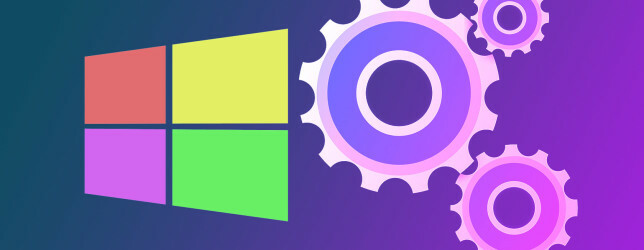
Arba galite visiškai pakeisti užduočių juostą doku arba perjungti mygtuką Pradėti - visa tai ir dar daugiau mūsų geeky Windows pritaikymo patarimai Kaip tinkinti „Windows 10“: visas vadovasJūs puošiate savo biurą - kodėl gi ne savo kompiuterį? Sužinokite, kaip padaryti, kad „Windows“ atrodytų taip, kaip norite. Padarykite savo kompiuterį naudodamiesi nemokamais įrankiais. Skaityti daugiau . Bet „Windows 10“ galite tinkinti daugiau, pvz., Langų spalvas, užrakinimo ekraną ir failų naršyklę. Sužinokite, kaip greitai „Windows 10“ suasmeninimo vadovas 10 greitų būdų pritaikyti ir suasmeninti „Windows 10“Ne visi numatytieji „Windows 10“ nustatymai apims jūsų valtį. Mes jums parodysime visus įmanomus „Windows 10“ pritaikymo būdus, pateikdami paprastą nuoseklų vadovą. Skaityti daugiau .
Naujos „Windows“ rezoliucijos
Kai kurie žmonės gali nuspręsti įstoti į sporto salę ar išmokti instrumento 2016 metams, bet tai nuspėjama. Nustatykite savo naujųjų metų skiriamąją gebą, kad suteiktumėte sistemai naują dažų sluoksnį, tada laikykitės aukščiau pateiktų patarimų, ir jums bus gerai.
Nesvarbu, ar kuriate atsarginį planą, ar keičiate senstančius komponentus, ar tampate sparčiųjų klavišų guru, visi šie projektai tam tikru būdu pagerins jūsų sistemą ar patirtį.
Kokius „Windows“ projektus turite bendrinti naujiems metams? Ar bandysite bet kurį iš šių variantų?
Džo gimė su klaviatūra rankose ir iškart pradėjo rašyti apie technologijas. Dabar jis yra visą darbo dieną dirbantis laisvai samdomas rašytojas. Paklausk manęs apie Loom.